A Windows 10 lehetővé teszi fiókjának védelmét jelszóval. Ha jelszót állított be fiókjához, vagy Microsoft-fiókot használ az automatikus bejelentkezés konfigurálása nélkül, a Windows 10 jelszót kéri, amikor bekapcsolja, újraindítja, folytatja a hibernált állapotot, és ébresztené a számítógépet alvó üzemmódból.
Hacsak nem kapcsolta be az automatikus bejelentkezési funkciót, a Windows 10 megkérdezi, hogy adja meg a jelszót, vagy használjon más rendelkezésre álló bejelentkezési módszereket, például ujjlenyomatot, PIN-kódot vagy képjelszót a számítógép feloldásához.

Ha a Windows 10 PC nem kér jelszót, amikor felébred az alvó üzemmódból, vagy ha le akarja állítani a Windows 10 jelszót, amikor az alvó üzemmódból ébred fel, akkor engedélyezheti / letilthatja a jelszót az alvás után ébredés után mód.
A Windows 10 (10240) és a korábbi Windows verziók kezdeti verziójában a Windows 10 kérheti, vagy nem igényel jelszót, miután felébredt a kezelőpanelen. A Windows 10 legfrissebb verziójában azonban a Jelszó kérése ébresztési opciónál a Vezérlőpult Energiagazdálkodási beállítások ablakából az új Beállítások alkalmazásba került.
Fontos, hogy az alvó üzemmódból való visszatérés után a Windows 10 jelszót kérjen, mert megakadályozza a számítógéphez és az adatokhoz való jogosulatlan hozzáférést. Tehát javasoljuk, hogy a Windows 10 jelszót kérjen az ébredéskor az alvásból.
Ebben az útmutatóban látni fogjuk, hogyan kell bekapcsolni vagy kikapcsolni a jelszót az alvó üzemmód után a Windows 10 rendszerben.
Jelszó kérése, ha a számítógép alvó üzemmódból ébred fel
FONTOS: A lépések végrehajtásához rendszergazdaként kell bejelentkeznie.
1. lépés: Nyissa meg a Beállítások alkalmazást. Kattintson a Fiókok elemre, majd kattintson a Bejelentkezés lehetőségre .
2. lépés: A Bejelentkezési kérelem szakaszban a következőt fogja látni: „Ha már távol volt, mikor kell a Windows újból bejelentkeznie? "választási lehetőség. Itt válassza ki, ha a számítógép alvó állapotból ébred fel a legördülő párbeszédpanelen, és a Windows 10 jelszót kér az alvó üzemmódból való ébredés után.
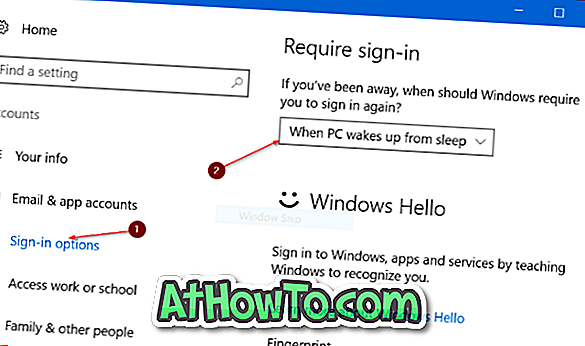
És ha látja: „A hitelesítés akkor szükséges, ha a számítógép alvó állapotból ébred. Jelentkezzen be rendszergazdaként, hogy módosítsa ezt a beállítást ”, kérjük, jelentkezzen be egy adminisztrátori fiókkal, és próbálja meg ismét a fenti lépéseket.













